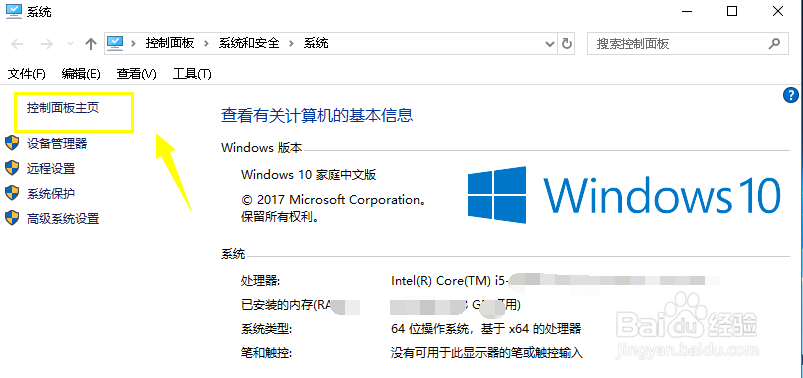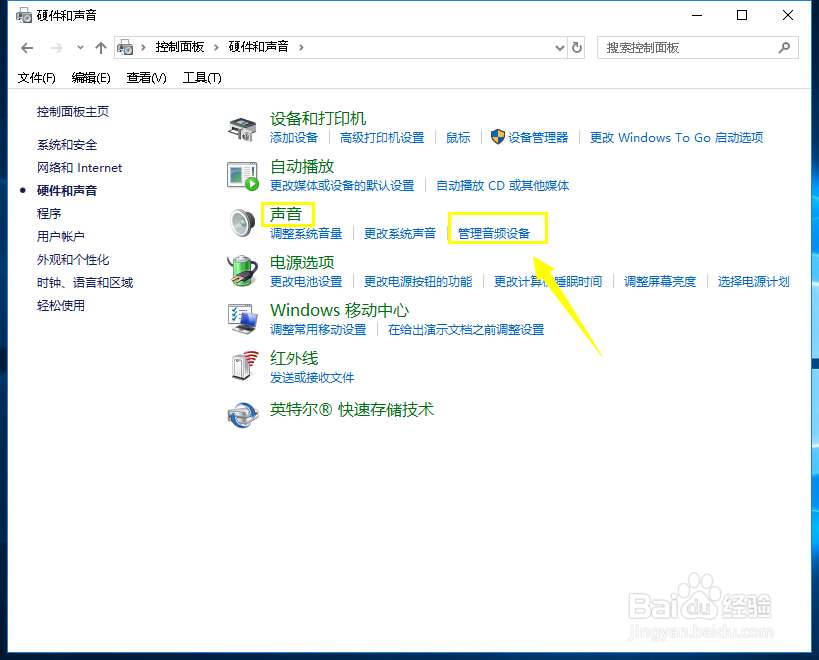解决win10正式版声音破音爆音声音延迟卡顿
1、首先在桌面,鼠标右键单击此电脑,选择属性,进入如下图所示,
2、电脑属性界面以后,我们选择控制面板主页进入,如下图所示
3、进入控制面板以后,我们点击硬件与声音进入,如下图所示,
4、在硬件与声音界面,我们在声音选项下面点击管理音频设备,如下图所示,
5、在声音界面,我们点击选中,播放选项卡下面的扬声器设备,然后点击下面的属性按钮,如下图所示,
6、进入扬声器设置界面,我们点击增强选项卡,然后勾选环境,点击下方的确定按钮,即可如下图所示,
声明:本网站引用、摘录或转载内容仅供网站访问者交流或参考,不代表本站立场,如存在版权或非法内容,请联系站长删除,联系邮箱:site.kefu@qq.com。
阅读量:27
阅读量:24
阅读量:84
阅读量:58
阅读量:27